Este tutorial demuestra el uso de las siguientes funciones del software para teclados y ratones Logitech (SetPoint):
- Personalización de teclas programables
- Programación de teclas de función
- Comprobación de estado de pilas
- Desactivación de teclas
- Uso del software Unifying
NOTA: El teclado MK710 se identifica como MK700 en SetPoint.
Personalización de teclas programables:
Entre otras cosas, podrá cambiar asignaciones de tecla y asignar acciones de teclado a una tecla.
-
Inicie SetPoint (Inicio > Programas > Logitech > Ratón y teclado > Configuración de ratón y teclado).
NOTA: Si SetPoint no está instalado, puede descargarlo desde la página de descargas de MK710.
-
Haga clic en la ficha Mi teclado en la parte superior y seleccione el teclado MK700 en la lista desplegable Seleccionar teclado:
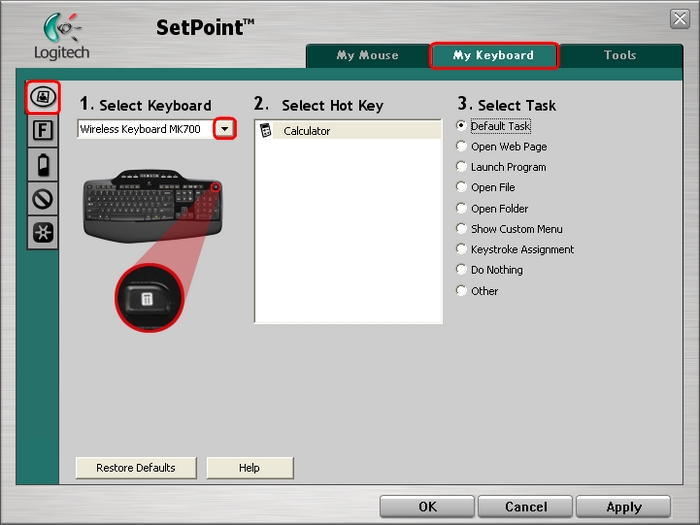
-
Seleccione la tecla que quiere personalizar, en el campo Seleccionar botón:
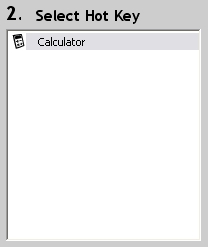
-
Seleccione la tarea que quiere asignar, en el campo Seleccionar tarea. Haga clic en Ayuda para obtener una descripción detallada de estas opciones para el teclado.
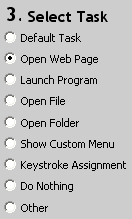
-
Algunas opciones pueden tener un submenú. En este ejemplo, hemos seleccionado la opción para abrir una página Web. Seleccione una URL que abrir:
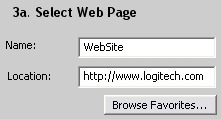
-
Haga clic en Aceptar para guardar la configuración. Haga clic en Aceptar para cerrar SetPoint.
Programación de teclas de función:
Las teclas de función, o teclas F, son las teclas F1 a F12 encima de las teclas numéricas en el teclado MK710. Al igual que las teclas programables analizadas anteriormente las teclas F se pueden programar para que realicen ciertas funciones.
NOTA: Para usar una tecla F, pulse simultáneamente la tecla FN (ilustrada a continuación) y la tecla F que desea usar.

-
Inicie SetPoint y haga clic en la ficha Mi teclado.
-
Seleccione la ficha Configuración de teclas F en la parte izquierda y elija MK700 en la lista desplegable Seleccionar teclado:
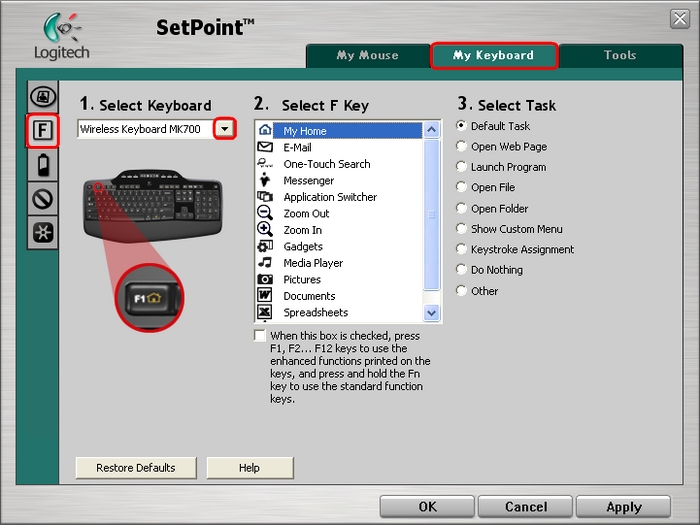
-
Seleccione la tecla que quiere personalizar, en el campo Seleccionar tecla:
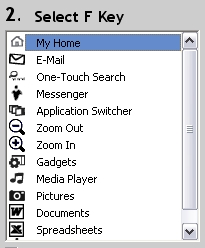
-
Seleccione la tarea que quiere asignarle, en el campo Seleccionar tarea. Haga clic en Ayuda para obtener una descripción detallada de estas opciones:
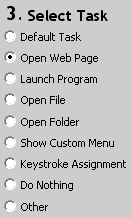
-
Algunas opciones pueden tener un submenú. En este ejemplo, hemos seleccionado la opción para abrir una página Web. Introduzca la URL que se debe abrir:
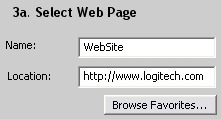
-
Haga clic en Aceptar para guardar la configuración. Haga clic en Aceptar para cerrar SetPoint.
Comprobación de estado de pilas:
Puede comprobar el estado de las pilas del teclado.
-
Inicie SetPoint y haga clic en la ficha Mi teclado.
-
Seleccione el teclado MK700 en la lista desplegable Seleccionar teclado.
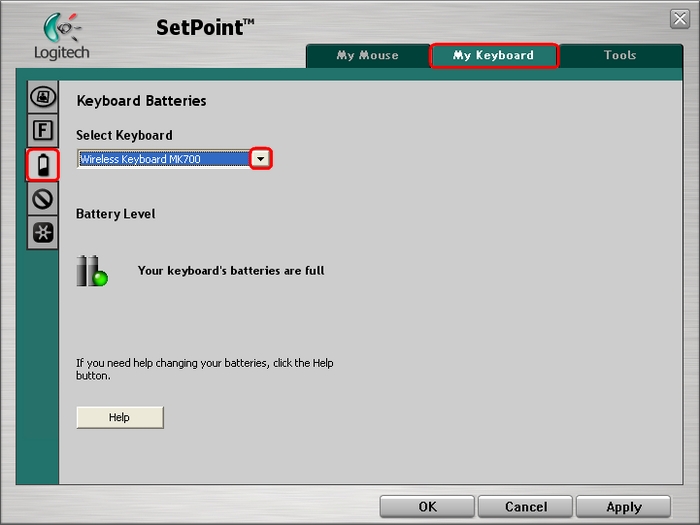
-
Comprobación de estado de pilas.
-
Haga clic en Aceptar para salir de SetPoint.
Puede desactivar teclas que no use.
-
Inicie SetPoint y haga clic en la ficha Mi teclado.
-
Seleccione el teclado MK700 en la lista desplegable Seleccionar teclado.
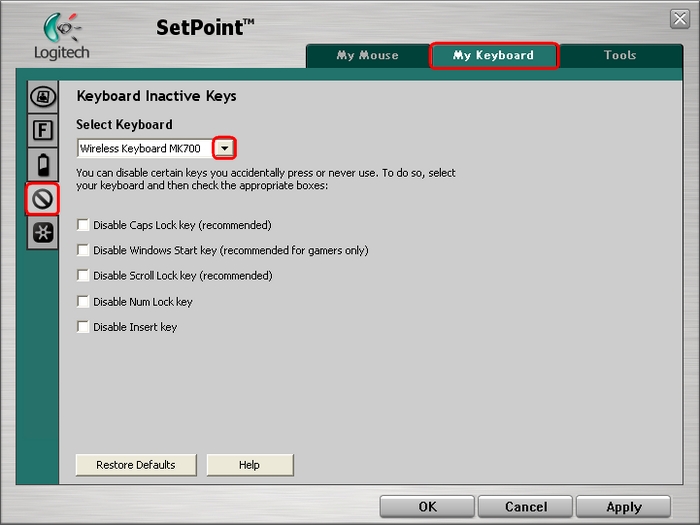
-
Use las casillas de verificación para desactivar las opciones que se ofrecen. Haga clic en Ayuda para obtener una descripción detallada de estas opciones.
-
Haga clic en Aceptar para guardar la configuración. Haga clic en Aceptar para salir de SetPoint.
MK710 se entrega con el software Logitech Unifying, que permite conectar varios productos compatibles de Logitech a un solo receptor Unifying USB. Para iniciar el software Unifying, haga lo siguiente:
-
Inicie SetPoint (Inicio > Programas > Logitech > Ratón y teclado > Configuración de ratón y teclado).
-
Haga clic en la ficha Mi teclado en la parte superior y seleccione la ficha Unifying en la izquierda como se muestra abajo:
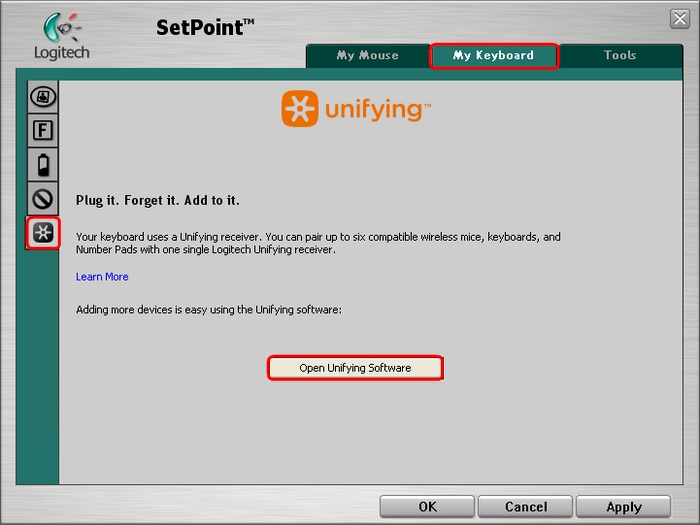
-
Haga clic en Abrir el software Unifying para iniciar el software Unifying. Consulte el artículo 360023227154 de la base de conocimientos para obtener instrucciones sobre cómo conectar dispositivos adicionales.
Aviso importante: Logitech ya no ofrece asistencia ni mantenimiento para la herramienta de actualización de firmware. Le recomendamos usar Logi Options+ para poner al día sus dispositivos Logitech compatibles. Estamos aquí para ayudarle durante esta transición.
Aviso importante: Logitech ya no ofrece asistencia ni mantenimiento para Logitech Preference Manager. Le recomendamos usar Logi Options+ para poner al día sus dispositivos Logitech compatibles. Estamos aquí para ayudarle durante esta transición.
Aviso importante: Logitech ya no ofrece asistencia ni mantenimiento para Logitech Control Center. Le recomendamos usar Logi Options+ para poner al día sus dispositivos Logitech compatibles. Estamos aquí para ayudarle durante esta transición.
Aviso importante: Logitech ya no ofrece asistencia ni mantenimiento para Logitech Connection Utility. Le recomendamos usar Logi Options+ para poner al día sus dispositivos Logitech compatibles. Estamos aquí para ayudarle durante esta transición.
Aviso importante: Logitech ya no ofrece asistencia ni mantenimiento para el software Unifying. Le recomendamos usar Logi Options+ para poner al día sus dispositivos Logitech compatibles. Estamos aquí para ayudarle durante esta transición.
Aviso importante: Logitech ya no ofrece asistencia ni mantenimiento para el software SetPoint. Le recomendamos usar Logi Options+ para poner al día sus dispositivos Logitech compatibles. Estamos aquí para ayudarle durante esta transición.
Preguntas más frecuentes
No hay productos disponibles para esta sección
